
İçindekiler:
- Adım 1: Gerekli Malzemeler ve Araçlar
- 2. Adım: Tasarımı Toner Kağıdına Yazdırın
- Adım 3: Boş PCB'nin Hazırlanması
- Adım 4: Tasarımı Aktarın ve Transfer Kağıdını Soyun
- Adım 5: Mürekkebin Aktarılmadığı Kısımları Doldurun
- Adım 6: Tahtayı Asın ve Temizleyin
- 7. Adım: Kenarları Temizleyin ve Tüm Delikleri Delin
- Adım 8: (İsteğe bağlı) PCB'yi boyayın
- Adım 9: Lehim Zamanı
- Adım 10: Attiny85'i Programlama ve IC'yi Ekleme
- Adım 11: Oynama Zamanı
- Yazar John Day [email protected].
- Public 2024-01-30 13:20.
- Son düzenleme 2025-01-23 15:13.

Bu küçük klavye birkaç pasif bileşen, bir miktar boş PCB malzemesi, bir zil, bir LED, bir Attiny85 ve bir sürü sevgi ile yapıldı! Projenin amacı, eğlenceli, yapımı kolay ve bir servete mal olmayacak bir klavye yapmaktı.
Adım 1: Gerekli Malzemeler ve Araçlar
Tüm kalemlerin maliyet fiyatlarını ekledim bazı durumlarda birden fazla kalemi aynı anda almak zorunda kaldım. Güney Afrika'da yaşıyorum, bu yüzden sadece bu projenin ne kadara mal olacağına dair bir fikir vermek için her bir öğenin maliyetini mevcut döviz kuruna göre dönüştüreceğim. Arduino uno gibi bazı öğeler, yalnızca programı Attiny85 mikro denetleyiciye yüklemek için kullanılacağından ödünç alınabilir, bu yüzden bunu klavye maliyetinden çıkardım.
- Toner transfer kağıdı x 1 (0,3$)
- Attiny85 x 1 (2 $)
- 1206 SMD LED x 1 (0,2 $)
- 2k Direnç x 13 (0,25 $)
- 1M direnç x 1 (0.25$)
- 47 Ohm direnç x 1 (0,25 $)
- 0.1uF Kondansatör x 1 (0,07 $)
- 10uF Kondansatör x 1 (0,2 $)
- 3V pasif buzzer x 1 (0,3$)
- 5V voltaj regülatörü x 1 (0,35$)
- 9V pil x 1 (1,75 $)
- 9V pil konektörü x 1 (0,5$)
- 1 pinli erkek başlık x 1 (0,25 $)
- Dişi-Erkek atlama teli x 1 (0,1 $)
- Boş tek taraflı PCB x 1 (1,11 $)
-
Soket IC 8 Pin x 1 (0,07$)
Malzemelerin toplam maliyeti sadece 7,95$!
Gerekli aletler
- bir havya
- Bir demir
- lazer jetli yazıcı
- Kalıcı bir işaretleyici
- Ferrik Klorür veya başka herhangi bir aşındırma kimyasalı
- zımpara kağıdı
- 0,6 mm matkap ucu (tam olarak bu boyutta olması gerekmez)
- Bir matkap veya döner alet
- Arduino Uno'su
- Erkekten erkeğe atlama telleri
- bir ekmek tahtası
- Arduino IDE'yi çalıştırabilen bir PC veya dizüstü bilgisayar
- Arduino için bir USB kablosu
2. Adım: Tasarımı Toner Kağıdına Yazdırın
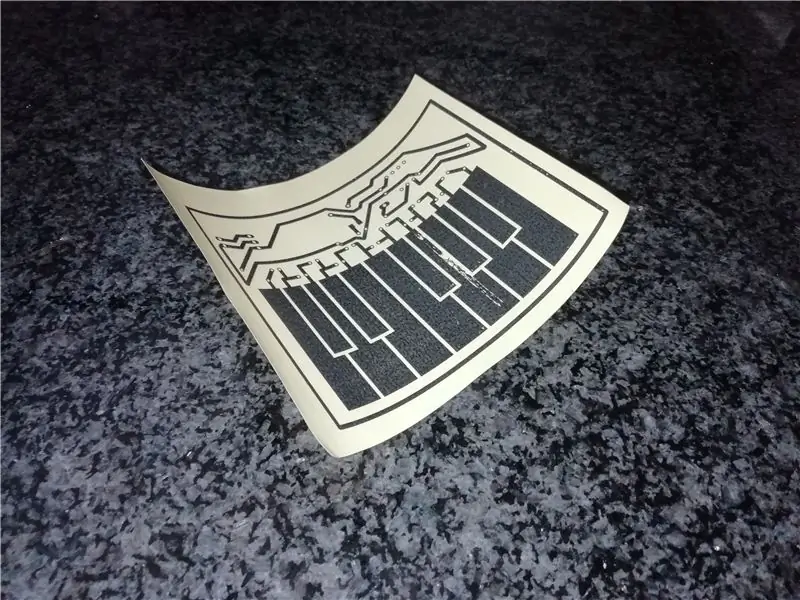
Bu adım için, bu talimata eklenmiş olan PDF'yi A4 boyutlu toner transfer kağıdınıza yazdırmanız yeterlidir. Bu bir lazer yazıcı ile yapılmalıdır ve yazdırma ayarlarının mümkün olan en yüksek dpi ve mümkün olan en koyu toner seçeneğinde olması gerekir! Mürekkebe basıldıktan sonra çok kolay düştüğü için dokunmamaya dikkat edin! Tasarım yazdırıldıktan sonra, tasarımı fotoğrafta gösterildiği gibi kesmeniz gerekir.
Adım 3: Boş PCB'nin Hazırlanması
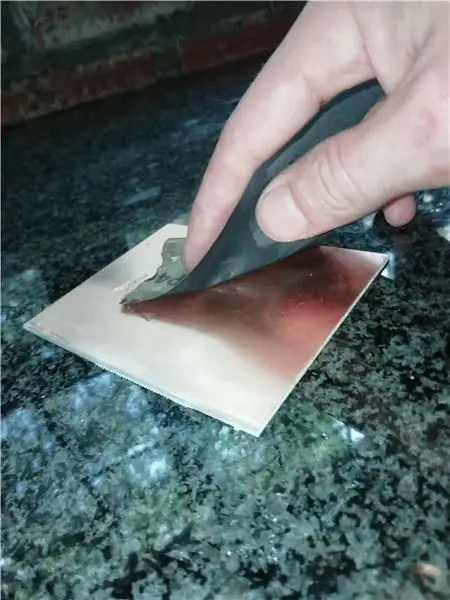
Bu adımda, PCB'yi kabaca boyuta göre kesmeniz gerekir. Bu, bir demir testeresi, maket bıçağı veya bu kesimin mükemmel olması gerekmediğinden tercih ettiğiniz herhangi bir kesme yöntemiyle kesilebilir. 150 mm x 100 mm PCB'nin yarısı olan 75 mm'yi ölçün. PCB'yi yukarıdaki fotoğrafta gösterildiği gibi yaklaşık 400 ila 800 kumlu zımpara kağıdı ile zımparalayın.
Adım 4: Tasarımı Aktarın ve Transfer Kağıdını Soyun
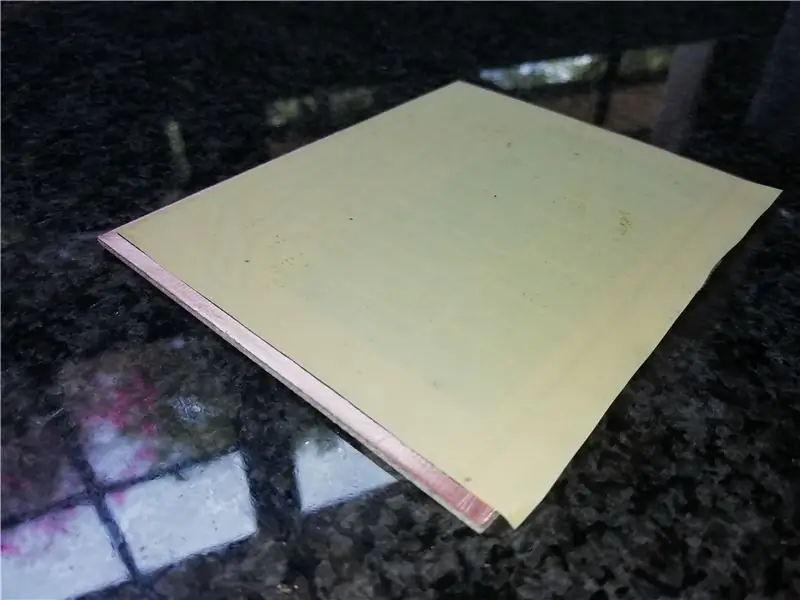
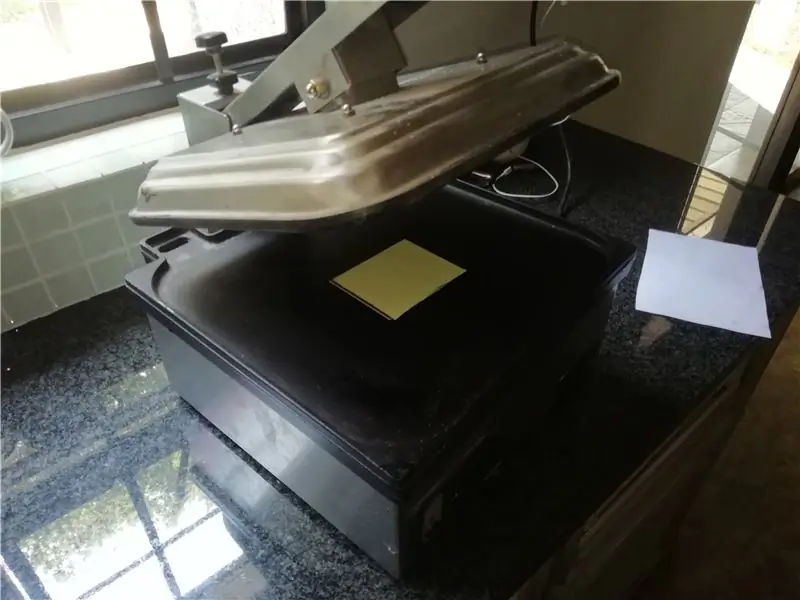
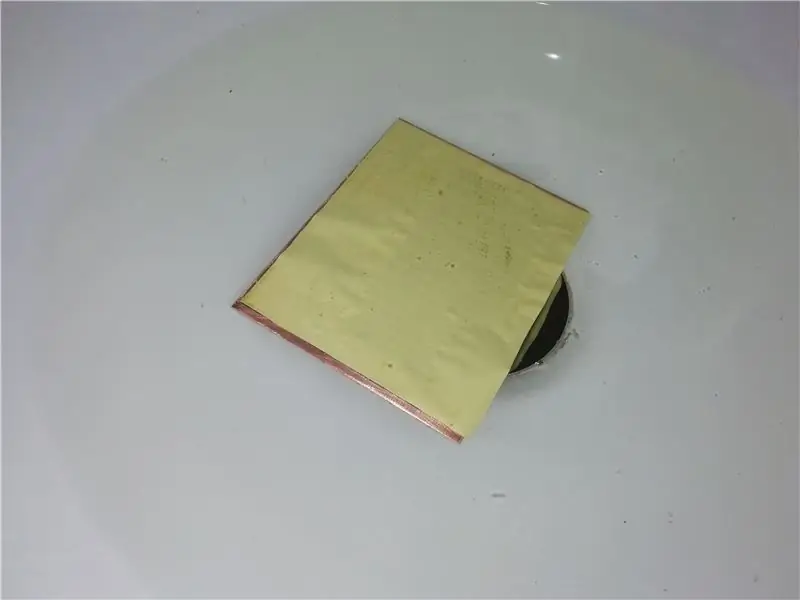
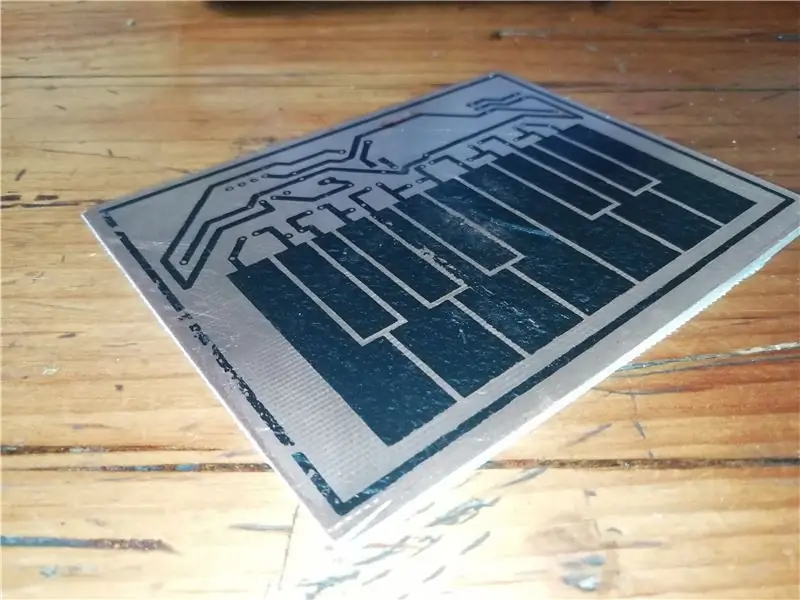
Bu adım için tasarımı bakırın üzerine ısıyla aktarmak için bir tür endüstriyel ekmek kızartma makinesi kullandım ancak gerekli aletler listesinde bir demirin bunu yapması gerektiğini söyledim. Aynı adımlar geçerlidir. Toner aşağı bakacak şekilde tasarımı bakırın üzerine yerleştirmeniz gerekir (tonerin bakıra dokunması gerekir). Ardından yaklaşık 2 dakika süreyle ısı uygulanmalıdır (Ütü en yüksek ısı ayarında olmalıdır). İki dakika sonra, ütünün her yere aktarılmasını sağlamak için döndürülmesi ve bir dakika daha bastırılması gerekir. Bunu yaptıktan sonra tahtayı birkaç dakika soğumaya bırakın ve yaklaşık 10 dakika ılık suda bekletin. Kağıt zaten kendi kendine soyulmaya başlayacak. Artık transfer kağıdı yavaşça çekilebilir. Mürekkebin bir kısmı doğru şekilde aktarılmayacak, ancak bu bir sonraki adımda düzeltilecektir.
Adım 5: Mürekkebin Aktarılmadığı Kısımları Doldurun

Bu adımda bir yapımcı gereklidir. Mürekkebin doğru şekilde aktarılmadığı tüm parçalar dikkatli bir şekilde silinecektir. Ayrıca çok fazla ısı veya basınç nedeniyle yanlış aktarılan parçalar çizilebilir.
Adım 6: Tahtayı Asın ve Temizleyin


Bu adımda, tahtayı aşındırmak için Ferrik Klorür kullandım ancak mevcut birçok seçenek var. Bu aşamada eldiven kullanılması ve iyi havalandırılmış bir alanda yapılması çok önemlidir! Demir klorürü suyla seyreltin ve suyla yaklaşık 1:1 oranında karıştırın. Daha sonra yaklaşık 10 ila 15 dakika bırakılmalı ve fazla bakırın PCB'den çıkarılıp çıkarılmadığını sürekli olarak kontrol etmelidir. Daha sonra tahta temizlenene kadar ayrı bir su kabında temizleyin. Lütfen ferrik klorürün çevre için çok kötü olduğu için kanalizasyona atılamayacağını, sorumlu bir şekilde atılması gerektiğini unutmayın.
7. Adım: Kenarları Temizleyin ve Tüm Delikleri Delin

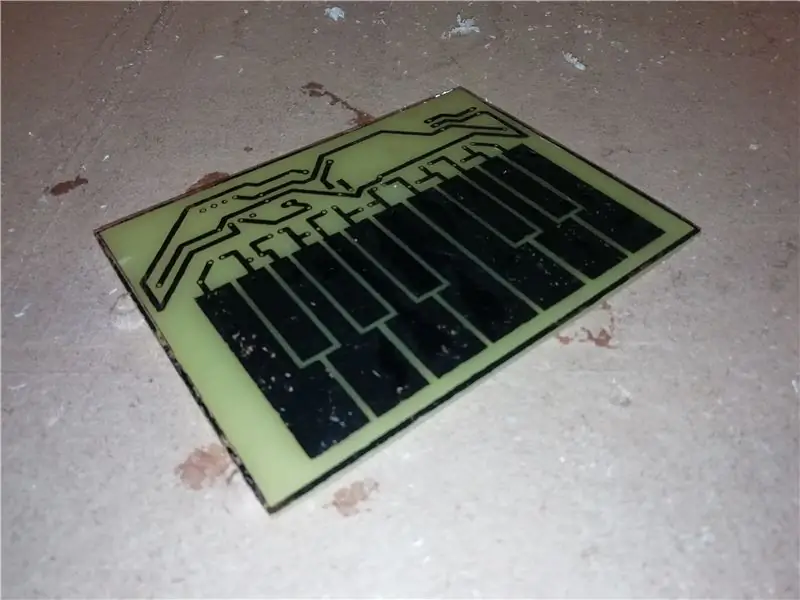
Bu adım için, tahtayı daha düzgün hale getirmek için tasarımda kaplanmış anahat etrafında daha doğru bir şekilde kesmeniz ve kenarları yaklaşık 100 tane zımpara kağıdı ile zımparalamanız gerekir. Bu yapıldıktan sonra, tahtayı boyama ve lehimlemeye hazırlamak için aktarılan tüm deliklerin delinmesi gerekir. Sağlığınız için tehlikeli olabilecek fiberglas levhayı zımparalarken lütfen bunu yaparken bir partikül maskesi ve eldiven kullanın! Levha toplandıktan sonra delme işlemine başlanabilir. Tüm delikleri delin (tercihen bir tür matkap presiyle) ve bu adım şimdi tamamlandı!
Adım 8: (İsteğe bağlı) PCB'yi boyayın
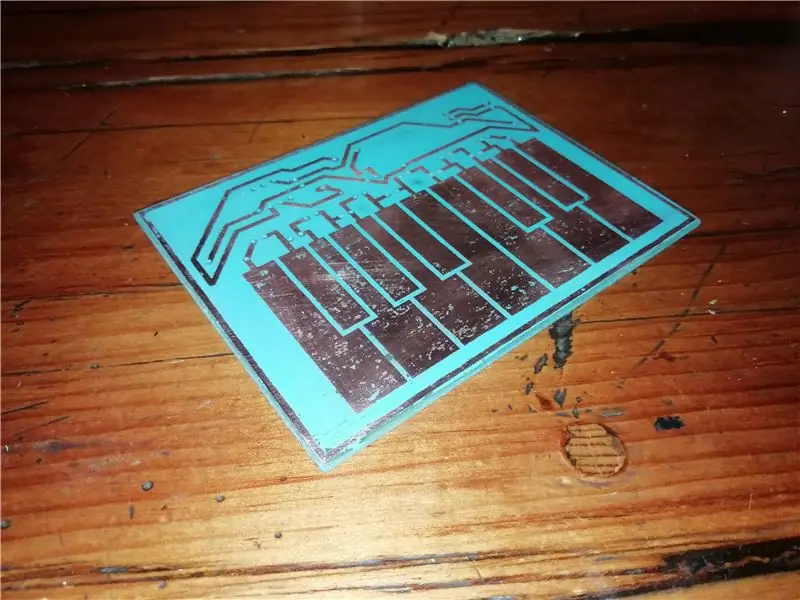
Kazınmış PCB'yi seçtiğiniz sprey boya rengiyle boyayın. Boyadıktan sonra pcb'nin bakır tarafını 400 kumlu zımpara kağıdı ile zımparalayın ve kartın geri kalanı bakırdan daha düşük olduğu için sadece bakır kısımlar zımparalanacaktır.
Adım 9: Lehim Zamanı




Önce SMD LED'i kartın bir tarafına lehimleyin. En kolayını, önce pedleri tek başına lehimlediğinde ve ardından SMD bileşenini üzerinde lehim bulunan pede yerleştirdiğinde buldum. Daha sonra havya ile LED'in bir tarafına ısı uygulanmalı ve daha sonra bileşeni lehimlemek için diğer tarafa ısıtılmalıdır. LED üzerindeki küçük yeşil noktanın hangi yöne bakması gerektiğini yukarıdaki resimde belirttim. Daha sonra kartı ters çevirip geri kalan bileşenleri lehimlememiz gerekiyor. Tüm bileşenlere doğru konumlarda etiketli bir resim ekledim. Bileşenleri en kolay olması için aşağıdaki sırayla lehimleyin; dirençler, 0.1 uF kapasitör, IC soketi, voltaj regülatörü, buzzer ve son olarak tek başlık pimi. Yukarıdaki şema eklenmiştir. Devre, temel olarak, 5V op'u 12 farklı değere bölen ve daha sonra bir buzzer aracılığıyla belirli bir ton çalan bir mikro denetleyici tarafından okunan bir direnç ağıdır.
Adım 10: Attiny85'i Programlama ve IC'yi Ekleme
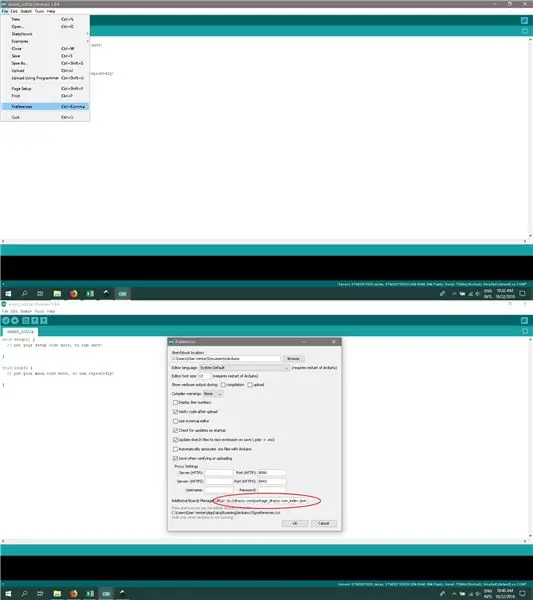
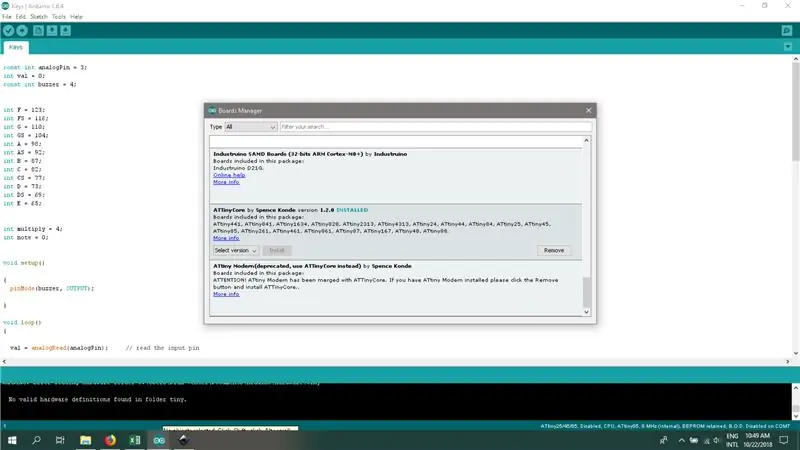
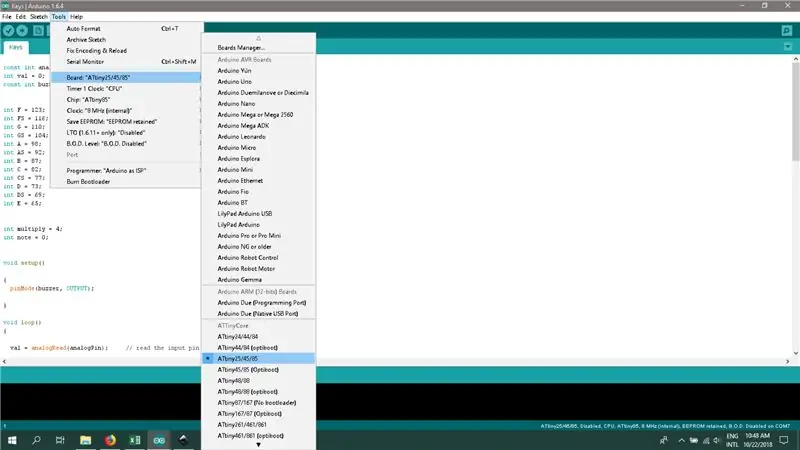

Bu son adım! Bu yapıldıktan sonra IC sokete yerleştirilebilir, jumper bağlanabilir ve son olarak pil bağlanabilir ve oynamaya hazır! Ancak bu adım en karmaşık olanıdır, bu nedenle adımların tam olarak tekrarlanması gerekir. Yeni başlayanlar için Arduino 1.6.4'ün indirilmesi gerekiyor ve bu linkten indirilebilir;
www.arduino.cc/en/Main/OldSoftwareReleases… gerekli işletim sisteminin 1.6.4 sürümünü seçin.
"Anahtarlar" etiketli bu talimata eklenmiş kodu açın.
Ardından, yukarıdaki resimde gösterildiği gibi dosyanın altındaki tercihlere gitmemiz ve aşağıdaki bağlantıyı "Ek Panolar Yönetici URL'leri" yazan yere yapıştırmamız gerekiyor.
drazzy.com/package_drazzy.com_index.json
Ardından, yukarıdaki resimde gösterildiği gibi pano yöneticisi sekmesinin altındaki panoyu kurmamız gerekiyor.
Attiny85 daha sonra yukarıda gösterildiği gibi devre tahtasına yerleştirilebilir. 10uF kapasitörün Arduino Uno'daki sıfırlama ve topraklama pinlerine bağlanması gerekir. Arduino'dan gelen toprak ve 5V, Attiny85'te sırasıyla 4 ve 8 pinlerine bağlanmalıdır. Arduino Pin 13, Attiny85 pin 2'ye bağlanmalıdır. Arduino Pin 12, Attiny85 pin 1'e bağlanmalıdır. Arduino Pin 11, Attiny85 pin 0'a ve Arduino pin 10, Attiny pin 1'e bağlanmalıdır.
Tahta olarak Attiny25/45/85'i seçin. Çip olarak Attiny85, saat olarak 8Mhz (dahili) ve geri kalan seçenekleri olduğu gibi tutun. şimdi programcıyı "ISP olarak Arduino" yapın.
Sonra yüklemeye basabiliriz ve tıpkı Attiny85'in programlandığı gibi!
Highlowtech'in bu konuda her şeyi benden çok daha iyi açıklayan harika bir makalesi var, bunun için link;
highlowtech.org/?p=1706
Attiny85 artık lehimli PCB üzerindeki IC soketine yerleştirilebilir. Yönlendirme çok önemli! IC'nin üzerinde küçük nokta bulunan tarafı, tahtanın soluna bakmalıdır.
Adım 11: Oynama Zamanı

Pili ve aktarma kablosunu takın ve hayal gücünüzü serbest bırakın! Korkunç oyunumu mazur görün.
Önerilen:
2 Doların Altındaki Küçük Mikro Denetleyici Projesi: 11 Adım

2 Doların Altında Küçük Mikro-denetleyici Projesi: İnternette Mikro denetleyicileri kullanmaya başlamakla ilgili çok şey var. Dışarıda çok fazla seçenek var, onları programlamanın pek çok yolu var, ister çıplak çipin kendisiyle, geliştirme kartlarıyla veya daha kapsamlı SOC (Yonga Üzerinde Sistem) ile başlayın
20 Doların Altındaki Lazer Gözetleme Sistemi: 7 Adım (Resimlerle)

20 Doların Altındaki Lazer Gözetleme Sistemi: UYARI: Bu proje, lazer cihazlarının kullanımını ve değiştirilmesini içerir. Kullanmayı önerdiğim lazerlerin (mağazadan satın alınan kırmızı işaretçiler) kullanımı nispeten güvenli olsa da, ASLA DOĞRUDAN BİR LAZER IŞINININ İÇİNE BAKMAYIN, YANSIMALARA DİKKAT EDİN ve SON DERECE DİKKATLİ OLUN
Hızlı ve Kirli Das Klavye (Boş Klavye): 3 Adım

Hızlı ve Kirli Das Klavye (Boş Klavye): Das Klavye, tuşlarında yazı olmayan en popüler klavyenin adıdır (boş klavye). Das Klavye 89,95 $ için perakende satış yapıyor. Bu talimat, etrafta yattığınız herhangi bir eski klavyeyi kendiniz yapmanıza rağmen size rehberlik edecektir
10 Doların Altındaki Özel Telefon Hattı: 6 Adım

10 Doların Altında Özel Telefon Hattı: Size, çoğunlukla evinizde bulabileceğiniz şeylerle kablosuz olmayan iki telefonla nasıl özel bir telefon hattı yapacağınızı öğreteceğim! Çocuklar ve kulüpler için harika! Talimatımı takip edin ve/veya bu adım adım videoyu izleyin
10 Doların Altındaki LED El Feneri (lehimsiz, Düz): 6 Adım

10 ABD Dolarının Altında LED El Feneri (lehimsiz, Düz): Bu Eğitim Tablosu, 10 ABD Dolarının altında düz duracak lehimsiz bir LED el fenerinin nasıl oluşturulacağını gösterecektir. Bunun fikri, bilgisayarlar üzerinde çalışırken ve benim için kablolama yaparken etrafta dönmeyecek olan düz bir el fenerine sahip olma ihtiyacından geldi
